win7系统拓展屏 win7双屏电脑主屏副屏扩展模式设置
更新时间:2024-01-31 13:03:47作者:jiang
随着科技的不断进步,人们对电脑的使用需求也越来越高,Win7系统中的拓展屏功能为用户提供了更加便捷的操作体验。通过Win7双屏电脑主屏副屏扩展模式设置,我们可以将电脑的显示内容扩展到第二个屏幕上,实现更大的工作区域和更高的效率。这项功能不仅适用于专业设计师和程序员,也适合普通用户进行多任务处理。在本文中我们将详细介绍如何设置Win7系统的扩展屏模式,以及使用扩展屏所带来的便利和效益。
步骤如下:
1.打开电脑,按下win+p快捷键,弹出投影窗口
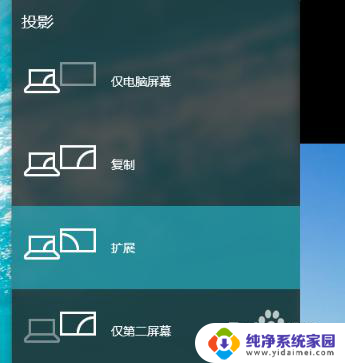
2.这个时候我们就可以选择第二个显示屏是扩展还是复制,复制就是两个屏幕显示相同的内容。扩展是将第二个显示屏作为第一个显示的加大
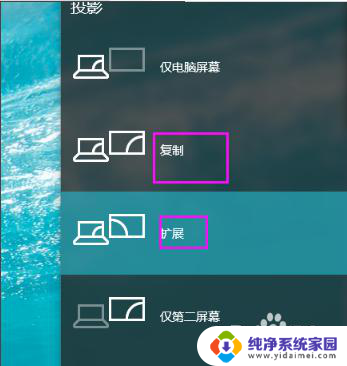
3.设置好之后我们在桌面的空白处鼠标右键点击它找到屏幕分辨率打开
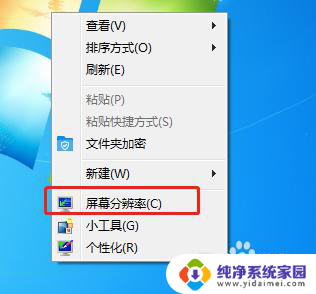
4.这个时候我们就能看到两个显示器的标志了,我们单击显示器1或者2。设置好他们的屏幕分辨率
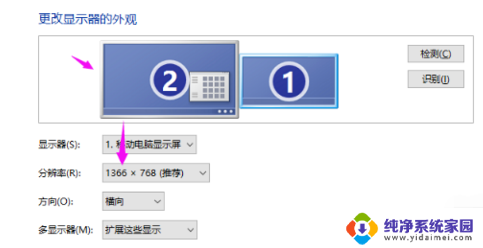
5.设置好屏幕分辨率之后哦我们单击显示器的数字编号,然后勾选一个成为主显示器。就可以了
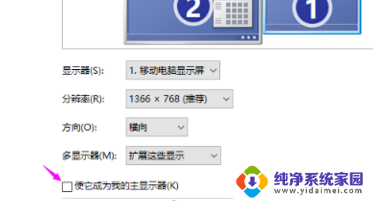
以上是关于win7系统拓展屏的全部内容,如果你遇到这种情况,可以按照以上方法解决,希望对大家有所帮助。
win7系统拓展屏 win7双屏电脑主屏副屏扩展模式设置相关教程
- win7屏幕扩展怎么设置 Windows 7系统桌面扩展设置方法
- win7如何设置扩展屏幕 Windows 7系统桌面扩展设置方法
- Win7扩展显示器任务栏:如何在双屏幕设置中显示任务栏?
- win7显示器分屏 win7系统如何设置双屏分屏
- 如何设置电脑锁屏密码win7 win7系统如何设置锁屏密码步骤
- w7电脑屏幕怎么设置一直亮屏 win7系统屏幕常亮设置方法
- Win7系统投屏设置方法如何在Win7系统中进行投屏设置
- 电脑屏幕锁屏时间怎么设置win7 win7电脑锁屏时间设置方法
- win7设置锁屏密码怎么设置 Win7系统如何设置锁屏密码步骤
- win7系统如何不锁屏 win7怎么设置电脑不自动锁屏
- win7怎么查看蓝牙设备 电脑如何确认是否有蓝牙功能
- 电脑windows7蓝牙在哪里打开 win7电脑蓝牙功能怎么开启
- windows 激活 win7 Windows7专业版系统永久激活教程
- windows7怎么设置自动登出 win7系统自动登录设置方法
- win7连11打印机 win7系统连接打印机步骤
- win7 0x0000007c Windows无法连接打印机错误0x0000007c解决步骤